
VRC 自キャラ(ハオラン君)クリスマス改変の記録
ご挨拶?
リフィル(いずみ)です。
noteって名前よく聞くし読むけど、使ったことないな~と思ったのと、
忘れん坊なのでいろいろ記録しておきたいなと思ったので始めました。
そんなことはいいから改変教えろ
はい、本題入りましょう。
が、あくまで個人の備忘録で書いてますので、途中の細かいやり方は色々すっとばして、主にこういう素材用意したよ~&こういうとこ変えたよ~っていう内容がメインなので、詳しいやり方は別の方の記事をお読みください。あるいはそのうち書きたいな~と思います。あとここまでで分かると思うけど、日本語(母国語ですけど)下手くそで文章読みづらい(
まずビフォーアフター
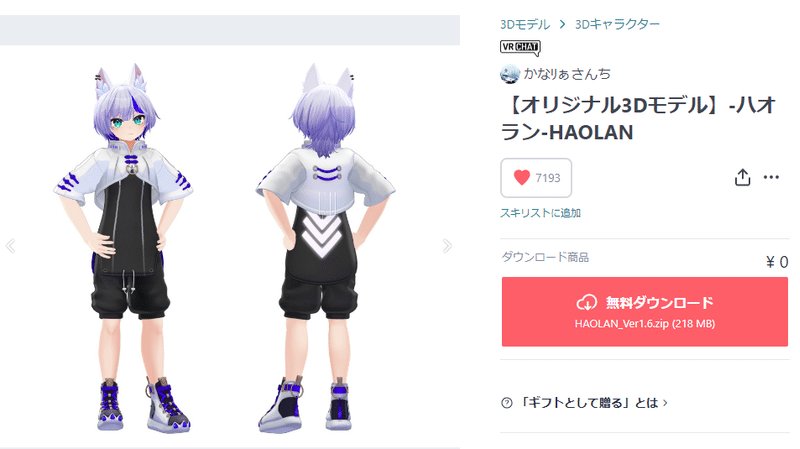

これ実現するのに用意するもの
ほとんど無料でいけるぞっ!
・アバター
【オリジナル3Dモデル】-ハオラン-HAOLAN
ハオラン君!こんな可愛くて男の子なのに(?)無料!すごい!自分がメインで使ってるアバター!他のアバターでも多分できると思うけど、やってないから分からん・・・。
・服
サンタ服(くりねこちゃん・しろがねこちゃん・あいねこくんPCVR版・ももねこちゃん用)
可愛いサンタ服!こんな可愛くて多アバター対応なのに無料!すごい!今回のメイン!今回はあいねこくんのを使わせてもらってます。
・小物(お好みで
無料!フォロワー300人記念『でっかいリボン!』VRChat
可愛いリボン!こんな可愛くて使い勝手抜群なのに無料!すごい!今回のサブ!
今回はちょこっとつけてるのであってもなくても良い。でも可愛いからDLしとこう(ぇ
・Quest対応(お好みで
【無料】VRCQuestTools
Quest対応に使っているツール!簡単便利なのに無料!すごい!陰の功労者!
Quest対応するかは人それぞれだけど、自分はフレさんにQuest単機のひともいるので、なるべく頑張りたいなと思っています。(できてないのもまだあるけど。
その他、元々入れてあったから今回やり方書かないけど、見た目に影響する入れてるもの
・髪(有料
清楚きよきよヘア【ボブ&ロング2種セット】
さらっさらヘアになれる!しかもボブとロングセット!?
有料(900円)だけど、これはほんとに買ってよかったと思ってます・・・。髪型で大分印象変わるので・・・!!!
首振るとさらっさら動くのほんまカワ(・∀・)イイ!!
今はボブ使ってるけどそのうちロングも使う予定。
ハオラン君に載せるのがどの子のが最適か分かりませんが、自分はセレスティア専用のを買いました。セレスティアちゃん持ってないんだけど。
(※余談 一個困ってるのが、ハオラン君のデフォ耳とライティング合わせるのが難しくて、暗いワールド行くと髪色と耳色が合わんくなるとこ。これはおいおい直したい・・・。)
・表情
[無料] FaceEmo(表情作成・設定ツール)

顔の表情もキャラを表現するのにとっても大事。
いろんな表情を自分で数値をいじることで作れちゃう素晴らしいツール。
ハオラン君元々可愛いんだけど、ちょっといじると大人っぽくなったりして面白い。
いろいろ書いたけど、とりあえずアバターと服あればなんとかなるなる。
用意はした。じゃあ改変してくぞい。まずは服を着せよう(初心者向けではない
最初にも書きましたが、初心者向けにきっちり丁寧・・・ではない。
一回くらいは改変したことある方向け&詰まりやすいところをかいつまんで書いています。要するに自分用の備忘録です。
きっちり丁寧も書いてはみたい。いつか。
・まずはアバターをつっこむ。
ハオラン君をインポートする。
自分は元がある(髪の毛設定済み)があるので、それをコピペ。
服は脱いでもらう。
(※余談 毎回このときキャラ(アバター)に「すまん、すまんて、今新しいの着せるから!」って話かけるの自分だけかな?())

・服をつっこむ
サンタ服をインポートする。
そしてAssets>noran_corp>santa_cloth_ainekokun>prefab
配下のPrefabを上のアバターの中に入れる。※今回はあいねこ君用のを使っているのでこのフォルダ。別アバター用のはフォルダが変わる。


まずこの段階でスケールとポジションをちょちょいといじって大体合わせる。細かいとこはあとで直すので大体。
この時、いちいち数値直接入力してるとめんどいから、シーンタブの中にでる矢印を掴むとやりやすいと思う。このタイミングはざっくりでいいので。
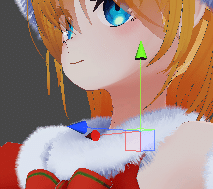
あるいは、XとかYとかの文字の上にカーソル合わせてドラッグするとぐりぐり変えれて楽ちん。(メジャーなやり方か分からんけど、フレにそんな方法あるんだ~!って驚かれたので一応書いとく

・服をアバターに着せる
ここはちゃんと書くと難しい・・・。
アバターと服のArmatureを開いて、対応しているところにどんどん入れていきます。
アバターのHipsの上に服のHipsをドラッグアンドドロップ、入れた服のHipsを開いて、中にあるSpineをアバターのSpineにドラッグアンドドロップ・・・というのを服の中の階層がなくなるまで続けていきます。
途中、アバター側にないのもありますが、似たような名前があればそこに(例えば別服だけど、Shoulder.LっていうのはShoulder_Lに入れる、とか)まったく存在しないものはとりあえずその階層の中にいてもらいましょう。上手くいかなかったらそのとき考える。
(今回の服なら、FOOT_RのなかにToes_Rつまりつま先があるけど、アバターにはない。とりあえずFOOT_Rのなかのままで大丈夫(なはず)。Headの中のsantacapなども同様。)
ツール使っても良いと思う。キセテネとか。
ただ自分は、ツールで上手くいかなかったときに何をどうしたらいいのか分からなくなるので、手でやってます。逆に分かるようになったら時短のためにツール使ったらいいんじゃないかな。多分。
・動くか確認
上の再生ボタンをぽちっとなして、しばし待つ。
タブがGameに移ったら、それを見・・・ないで、Sceneタブに戻す。
左上のツールバーでRotateToolを選んどいて、アバターの適当なところ(Spineとか)を選択して、ぐりぐり動かして、服が追従するか確認する。


追従してたらほっと胸をなでおろしつつ、再生ボタンを再度押してお試しを終了する。
追従してなかったり変な動きしてたら、泣きそうになりながら、どのみち再生ボタンを再度押してお試しを終了する。この場合はArmatureの中を見直しておかしい動きしてたあたりを見直したり、もう一回一からやりなおしたり諦めたり(・・・・)
一発で上手くいったか、えんやこらでなんとか上手くいったか分かりませんが、上手くいったという話で先に進みます。
・サイズの(再)調整
着せる前にちょっと調整しましたが、微妙にまだずれてると思うので直します。直す対象はarmatureの中に入れた服の方のパーツ類です。外にあるsantaとかsanta_capはいじっても何も起きません。
自分はキャップがぶかぶかだったのでサイズ直して、袖がずれてたので位置を直しました。前から後ろから、上から下からしっかり見て直します。
また、肩回りやら足回りやら、服によって結構はみ出すので、素体側を縮めたりする。
方法としては、armatureではなく、Body2を選択して、InspectorのBlendShapesのなかの数値をぐりぐり動かすと体パーツがあり得ない感じで()縮んでくれる。逆に袖や裾から中が見えるタイプの服でこれやるとヤバいことになるので服に応じて行う。
今回は靴から足がはみ出るので足先を縮めました。

これでまずは着せ終わりました。
このままで良ければ、これであとはアップロードして終わりです。
自分はもうちょっといろいろ変えます。
自分好みにいろいろ変えていく

着せ終わりました。このままでもカワ(・∀・)イイ!!のですが、もうちょっと自分好みに変えます。
例えば・・・
①冬だというのに足が素足なのはちょっと寒そうなのでタイツを履かせてあげたいな!
②キャラのイメージカラーの緑を取り入れたいな!
③耳周りに装飾ほしいな!
ってところが気になったので、1つづつやっていきます。
①冬に生足は見てる方も寒いんだよおおおお!!タイツ履け!!
あ、ファッションに命を懸けて生足で冬歩いてる方は尊敬してます。風邪ひかないように気を付けてね・・・。
それはともかく自分のアバターには寒そうなのでタイツ履かせます。
このお洋服、Boothの写真だとタイツ履いてるように見えるのですが、中に見当たらないので・・・。
・・・履かせるといったものの、実際は肌に直塗りです。
はい、ハオラン君の肌のテクスチャデータを画像編集ソフトで読み込んで、脚のあたりをぬりぬりぬり~

真っ黒とかで塗っても良いかもしれませんが、質感出したいので、clipかpsdを読み込めるソフトを使って(自分はクリスタ使ってます)、下記のレイヤー位置に新規レイヤー作ってバケツ塗りつぶし後にレイヤーを乗算にしたり不透明度変えたりしていい感じのお色味にしました。
終わったら画像を統合して書き出しでPNGファイルを書き出して終わり。
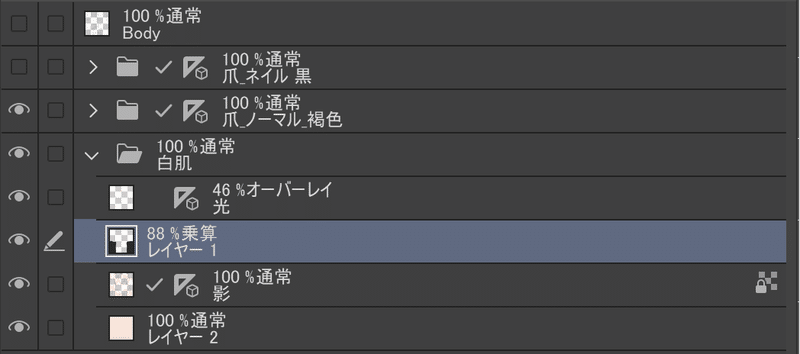
Unity戻って、アバターのBody2を選択して、InspectorのHAOLAN_BodyのなかのlilToonの設定をいじる。(Updateしろって出てるけどキニシナイ…
色設定の中のメインカラーの色のところの小さい〇?をクリックして色変えしたテクスチャを選ぶ。
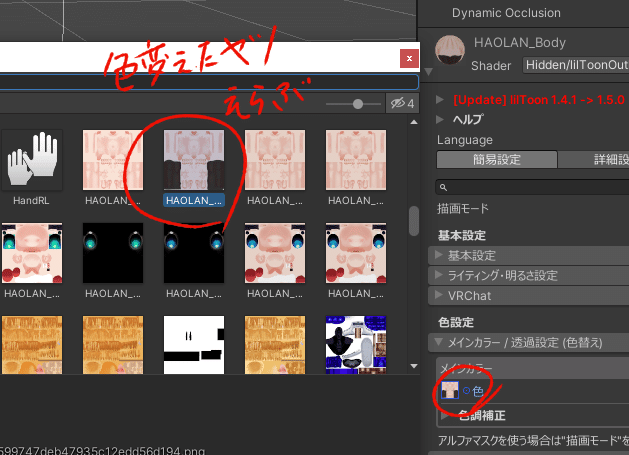
これでタイツ履けました。これで冬のお外もあったかです。

②キャラのイメージカラーの緑を取り入れる!
自分のアバターはハオラン君をベースにしてはいますが、リフィルという自創作キャラを目指して作っています。で、そのキャラのイメージカラーが緑なので、緑をどこかに常に取り入れたいと思っています。
そんなわけでいろいろ塗りを試してみます。

最終的にリボンだけ緑にしたのがしっくりきたので、これにしました。

やり方。
服のデータのtextureフォルダ内の、clipかpsdをファイルを読み込み、ribbonレイヤーフォルダ内のribbon_redを複製して色調補正で緑に、ribbon_lineを複製して色調補正で赤色にして、あとは画像を統合して書き出しでPNGファイルを書き出して終わり。

Unity戻って、(Armatureの中に入れていったものではなく)服のsantaを選択して、

Inspectorのsanta_clothのなかのlilToonの設定をいじる。
色設定の中のメインカラーの色のところの小さい〇?をクリックして色変えしたテクスチャを選ぶ。
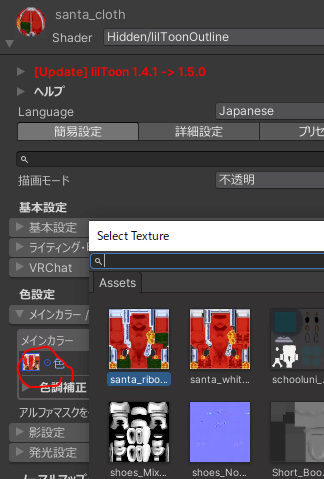
以上です。
③帽子、耳周りにリボンつけよう!
これはほんとにおまけって感じ。
頭周りがちょっと寂しいかな~と思ったので

リボンつけてみます。

リボンをインポートします。
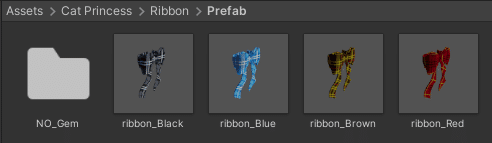
Assets>CatPrincess>Ribbon>Prefab
配下の好きな色のリボンのPrefabをアバターの中にドラッグアンドドロップ。今回自分は宝石なしでいいかな、と思ったので、さらにNO_Gem配下の赤色のリボンを、左右つけたいので二ついれました。

服のときと同じようにやっていきます。
まずスケールとポジションをちょちょいといじって大体合わせる。細かいとこはあとで直す。元サイズだと大きいのでスケールは0.3くらいにしました。
ポジションはあとで何回も直す羽目になるんですが・・・とりあえずの位置に載せる。
そして、リボンの中のアーマチュアの中のBoneをアバターのArmatureのなかのHeadにドラッグアンドドロップする。
再生ボタンを押して、服の時と同じように体をローテーションさせて、リボンが追従するか確認。
問題なければ、もう少しポジションを修正してリボン載せ終わり。
あとはお色味を直す。
赤いリボンのままでも可愛いんですが、胸元足元のリボンを緑にしたので合わせましょう。
リボンフォルダのなかのPSDファイルを画像編集ソフトで編集します。
色ごとにレイヤーが分かれていれば、服の時と同じように色調補正だけで行けるのですが、今回のは分かれていなかったので、ちょっとだけ手順変えます。(クリスタ基準で書きます。他アプリは聞かれれば答え・・・れたら答える)
まず、変えたい色のところを自動選択ツールで選択します。(同じ色全て選択したいので、ツールプロパティ内の「隣接ピクセルをたどる」は外しておく)
そしてバケツツールで好きな色で塗りつぶす。
これだけです。今回は赤いところを緑に、赤黒いラインを赤色に直しました。
ちなみに、今回の画像はくっきりと色が分かれていたのでこの手順がとれましたが、境界があいまいな画像の場合は自動選択ツールのプロパティをもっといじるとかぼかしツールを使うとか色々面倒になると思います・・・。臨機応変に。
おリボンは以上です。
アップロードして確認!修正!あとQuest対応!
やっと終わった・・・と安心はまだ早い。
アップロードするまでが改変。
VRChatSDKを開いてアップロード・・・のときに気を付けたいこと。
まず、今回自分のように、元のアバターを新規で入れるのでなく、使っていたアバターをコピペで使用していると、そのまま脳死でアップロードすると使っていたアバターに上書きされます(涙
Avator InfoのName変えても名前が変わって上書きされるだけです。
最初の頃ここが分からなくて悪戦苦闘しました。

前の服はもう着ないとかならいいですが、そうでなく別アバターとしてアップロードするには、
アバターを選択して、Inspectorの一番下の方の項目のPipeline ManagerのBlueprintIDをDetachします。要するに、ここにアバターのIDが入っていて、コピペすると、元にしたアバターのIDが入ってしまっているので消しておきます。アップロード時に自動で付与されるようです。
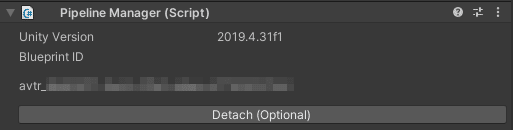
赤い八角形の!の横のAutoFixだけぽちぽちっとしてあげて、OnlinePulisingのチェックいれて一番下のボタン押してアップロードです。
AutoFixできないやつがあった!とかアップロード失敗した!・・・その場合は書かれている文言をググるしかありません。。。(聞かれたら分かれば答えます・・・。)
いけた想定で進みます。
普通にVRChatにログインして、早速入れたアバターをチェックします。
問題なければ次に進みます。
問題あれば、直します・・・・。
自分はリボンの位置(宙に浮いたり帽子の中に隠れたり)が気に食わなくて、5,6回アップロードし直しました(涙
そして、最後にQuest対応します。
FileのBuild SettingsをAndroidにしてSwitch Platformします。
これが、初回のときは、恐らく裏で色々DLインポートなどしてるのか、めっっっちゃくちゃ時間かかり過ぎて、フリーズしてるのか??って思うほど時間かかりました。ご飯でも食べてきましょう。(おまかんかもしれませんが。)Switch PlatformボタンがBuildに変わっていれば変更完了です。
そしてVRCQuestToolsを使います・・・が、詳しいやり方がちょっと合っているか分かりません。とりあえず今回やったことを書いておきます。
①Quest用テクスチャのみ更新をクリックする。
②変換ボタンを押す。
③色々ボーンなどを削除するウィンドウが出るので、基本的にすべて残すチェックを外して、全部消してしまう。(髪の毛とかが動かなくなると思う・・・ので、残したいところは残すべきなのだけど、まだよく分かっていないのでとりあえず全部消しています・・・)
④生成された新しいアバターの選択し直して、再度変換ボタンを押す。(この工程が必要かイマイチ分かってない()でも、これしないとボーン削除が反映されていないと思う)
ここまでがQuest変換ツール使用のところです。
あと細かいですが、FaceEmoの設定です。
表情に半透明系エフェクト?をいれていると、ぺたっとシール貼ったみたいに変換されてしまうので、それを削除します。本当はそれも綺麗に反映させれたらいいのですが、自分はまだやり方が分かっていないので、とりあえず削除だけしています。
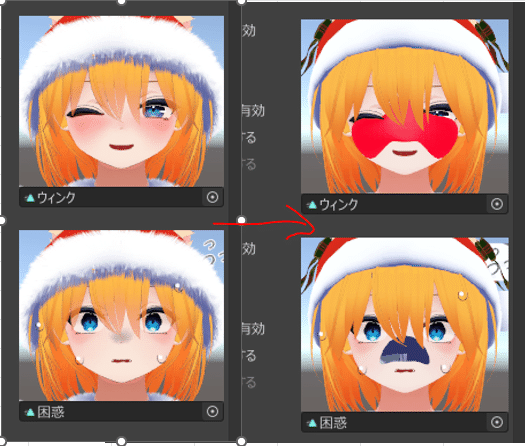
自分だと、照れ、青ざめるとかを使っているとおかしくなるので、数値を0にして消しています。

表情イメージが若干変わってしまいますが、いたしかたなし。

最後に、アップロードするときの注意としては、PC用でアップロード時の注意として書いた、Pipeline ManagerのBlueprintIDをPC用でアップロードしてものを同じにしておくことです。そうすることで、同アバターのQuest用としてアップロードされます。
アップロードしたものをそのままVRCで確認・・・したいのですが、なぜか、PC版アップロードした後にVRCログインして確認→ヘッドセット外してそのままQuest対応アップロード→再度ヘッドセット被って確認しようとすると、画面切り替えなどしてもなぜかQuest対応のアイコンが表示されないので、一旦VRCを再起動してきちんとQuest対応アイコンが表示されることを確認して完了です。できたらQuest単機でログインしてちゃんと確認まですると完璧。
終わりに
もうちょっとサクッと書くつもりが、書きだしたら色々書いときたいことあって盛りだくさんになってしまいました・・・。
Xだと文字数制限あるから抑えられるんだけどね。
でも久々にブログっぽいの書いてちょっと楽しかったので、また書くことあったら書いてみます。
改変して一人で写真撮ってたら、どんどん人が来てくれて、改変褒めてもらったり一緒に写真撮ってもらえたりで嬉しかった~!

書きなぐっただけの記事になってしまいましたが、もし改変のちょっとでも役にたったら、よかったら一緒に写真撮らせてくださいね!(*‘ω‘ *)
質問や不備あったらX(https://twitter.com/Izumi_Refill)でご連絡ください!以上!
この記事が気に入ったらサポートをしてみませんか?
